FAQ 4:
Что содержит моя панель управления MDM
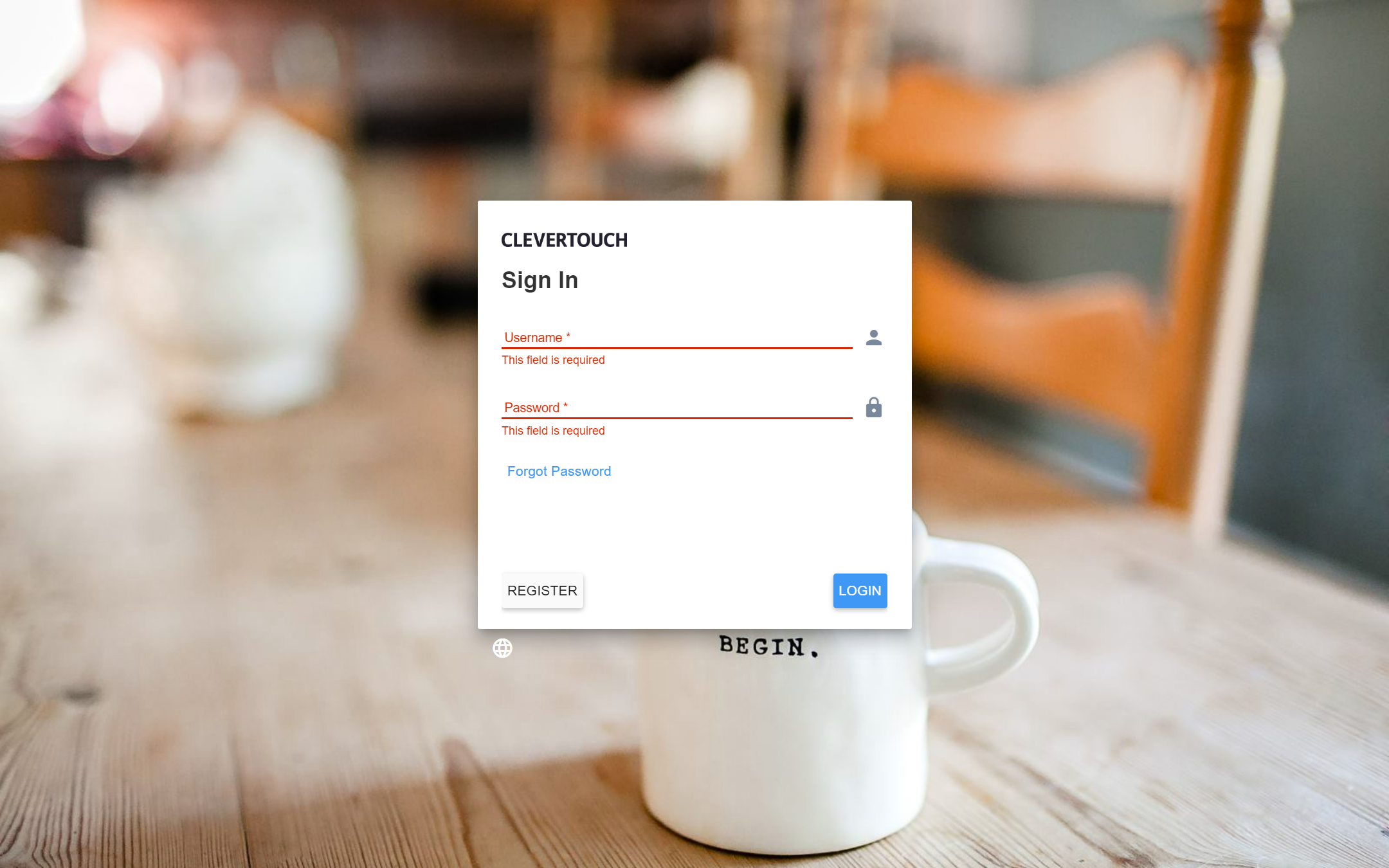
После регистрации на платформе Clevertouch MDM вы можете получить доступ к системной панели управления. Для этого перейдите на clevertouch
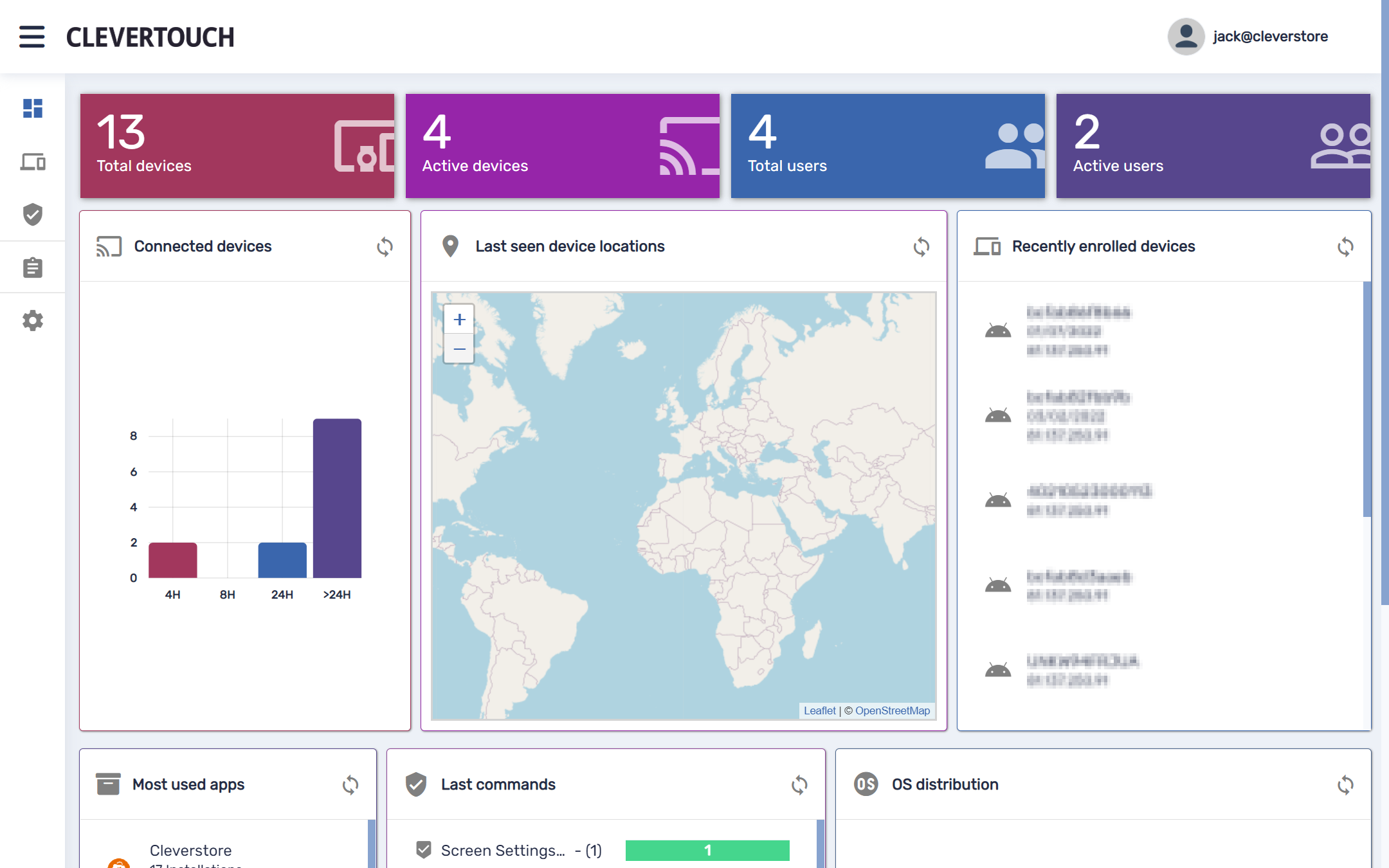
Это приведет вас к системной панели. Здесь отображается общий обзор вашей конфигурации и оперативные обновления для ваших дисплеев.
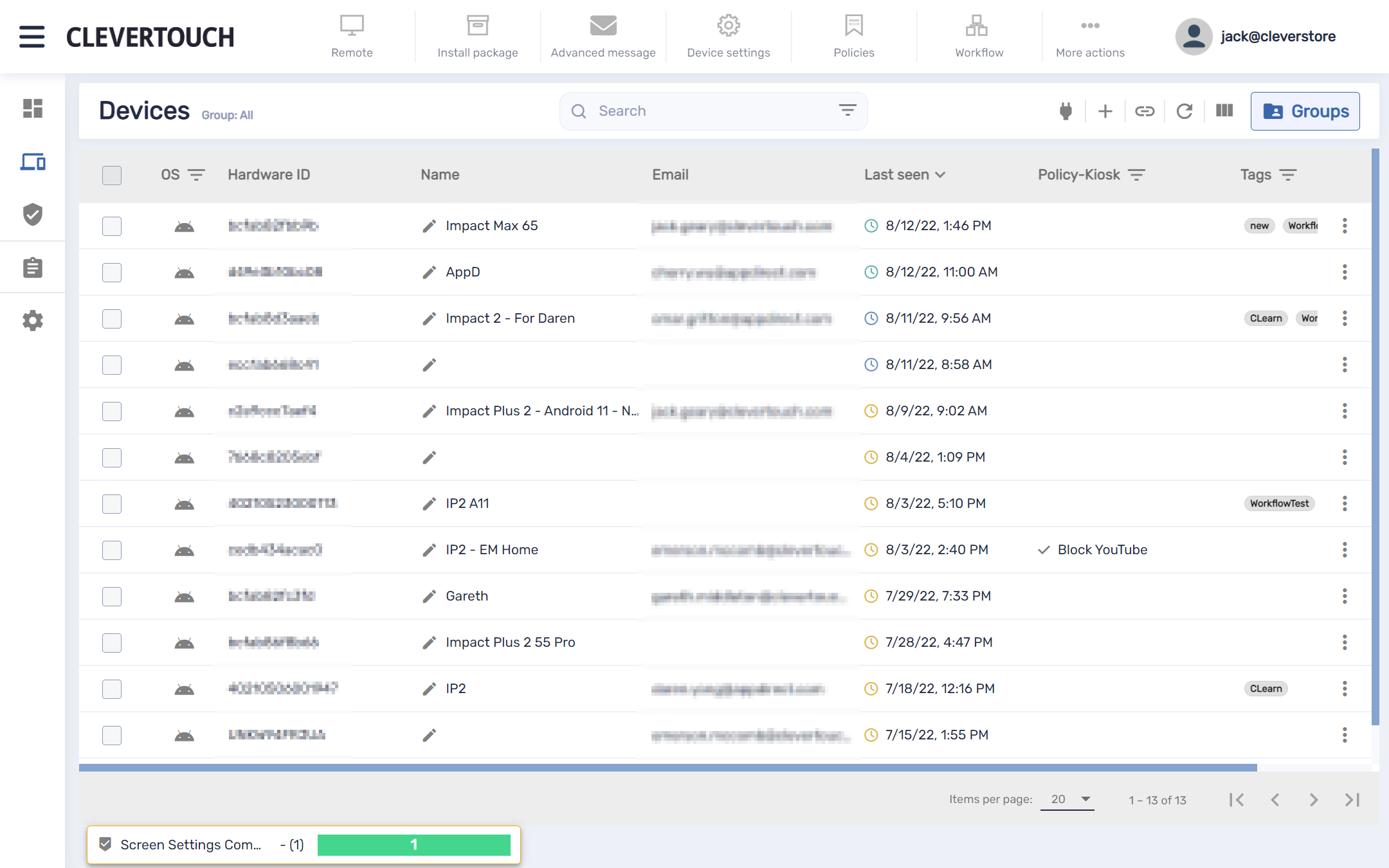
В меню «Устройства» представлен обзор дисплеев, подключенных к вашей системе. Выбор дисплея позволяет взаимодействовать с ним напрямую.
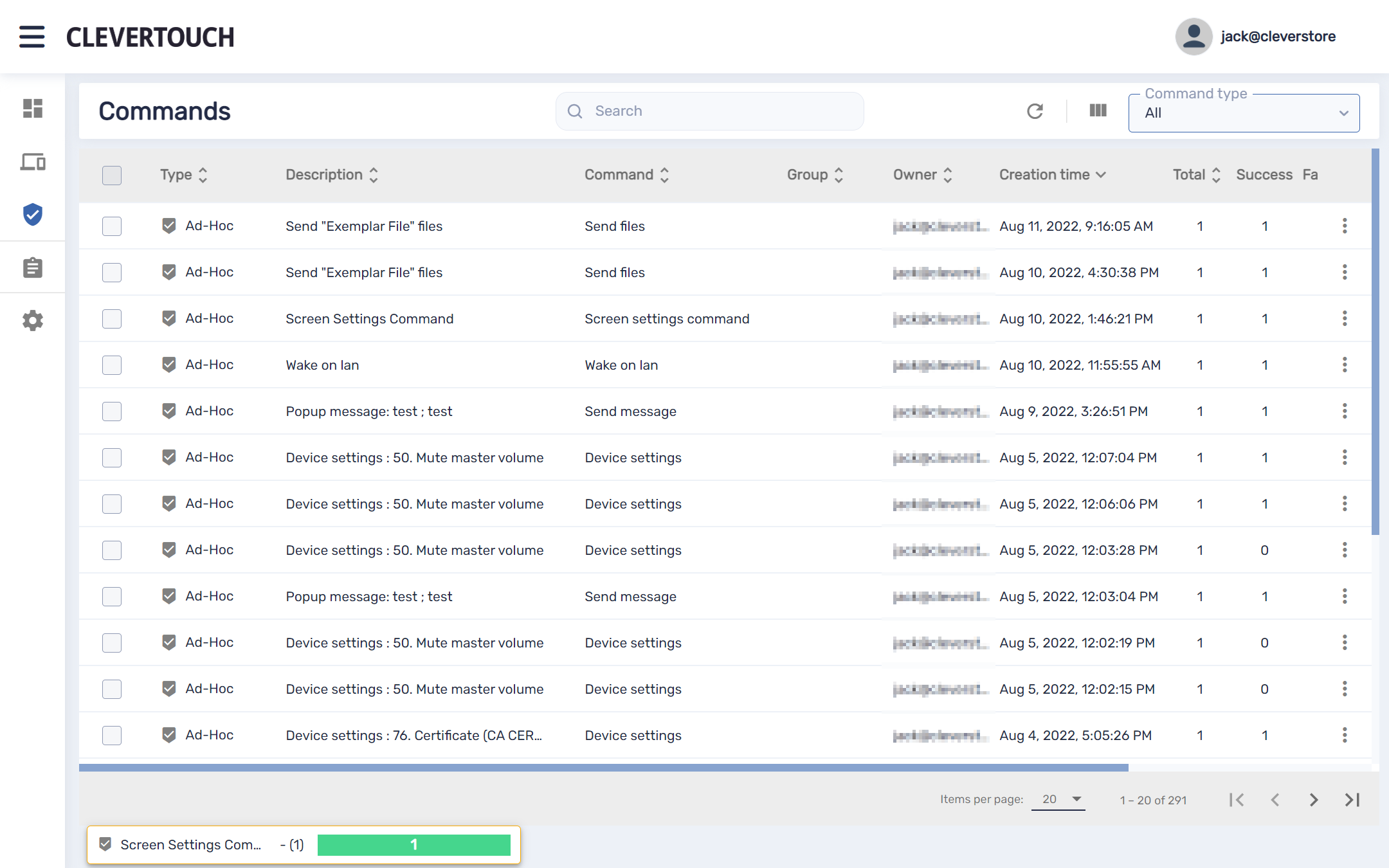
В меню «Команды» отображаются все команды, которые были выполнены или запланированы для выполнения на ваших дисплеях.
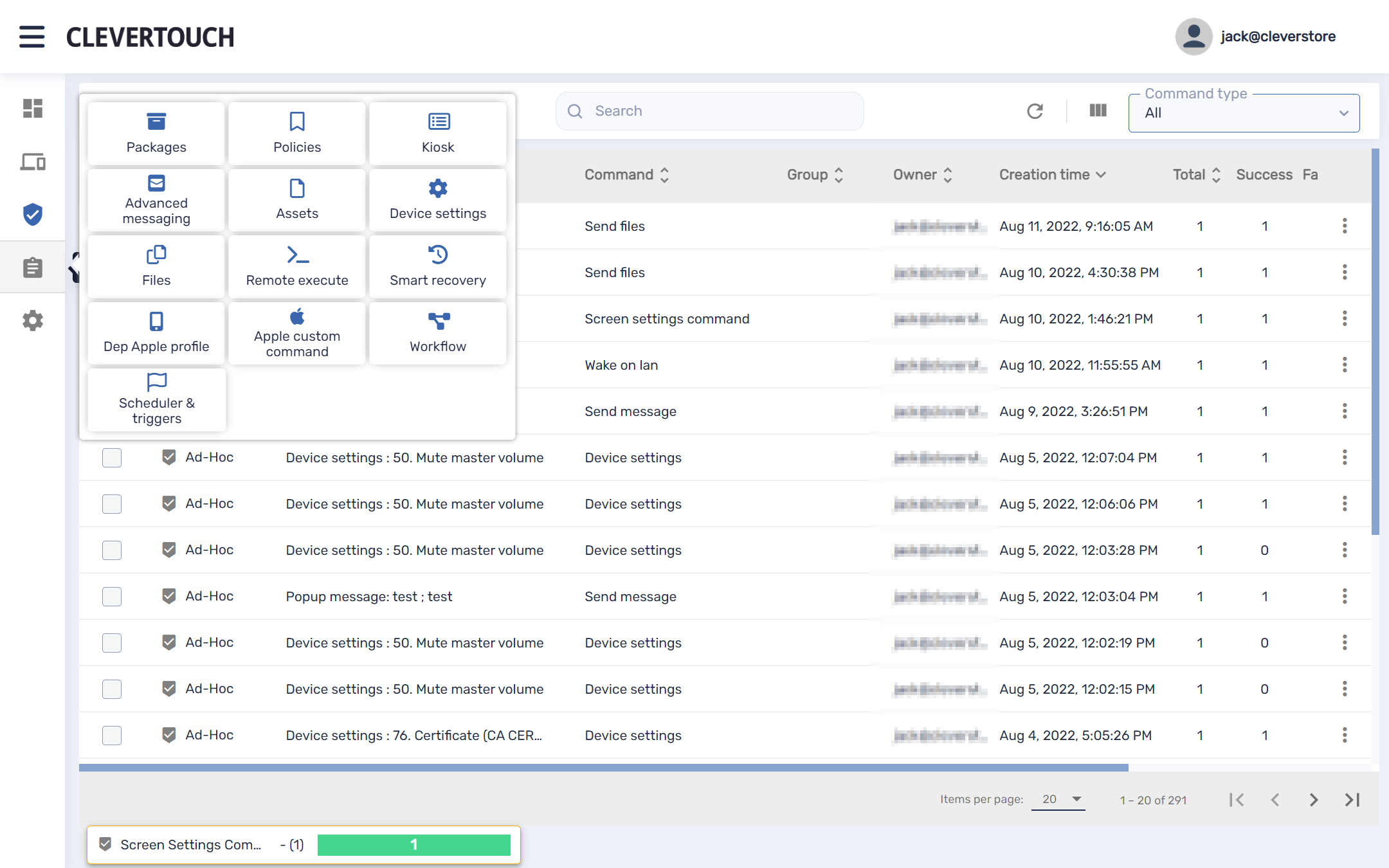
Меню «Репозитории» управляет функциями системы, включая создание политик, управление рабочими процессами, планирование, создание триггеров и другие ключевые функции.
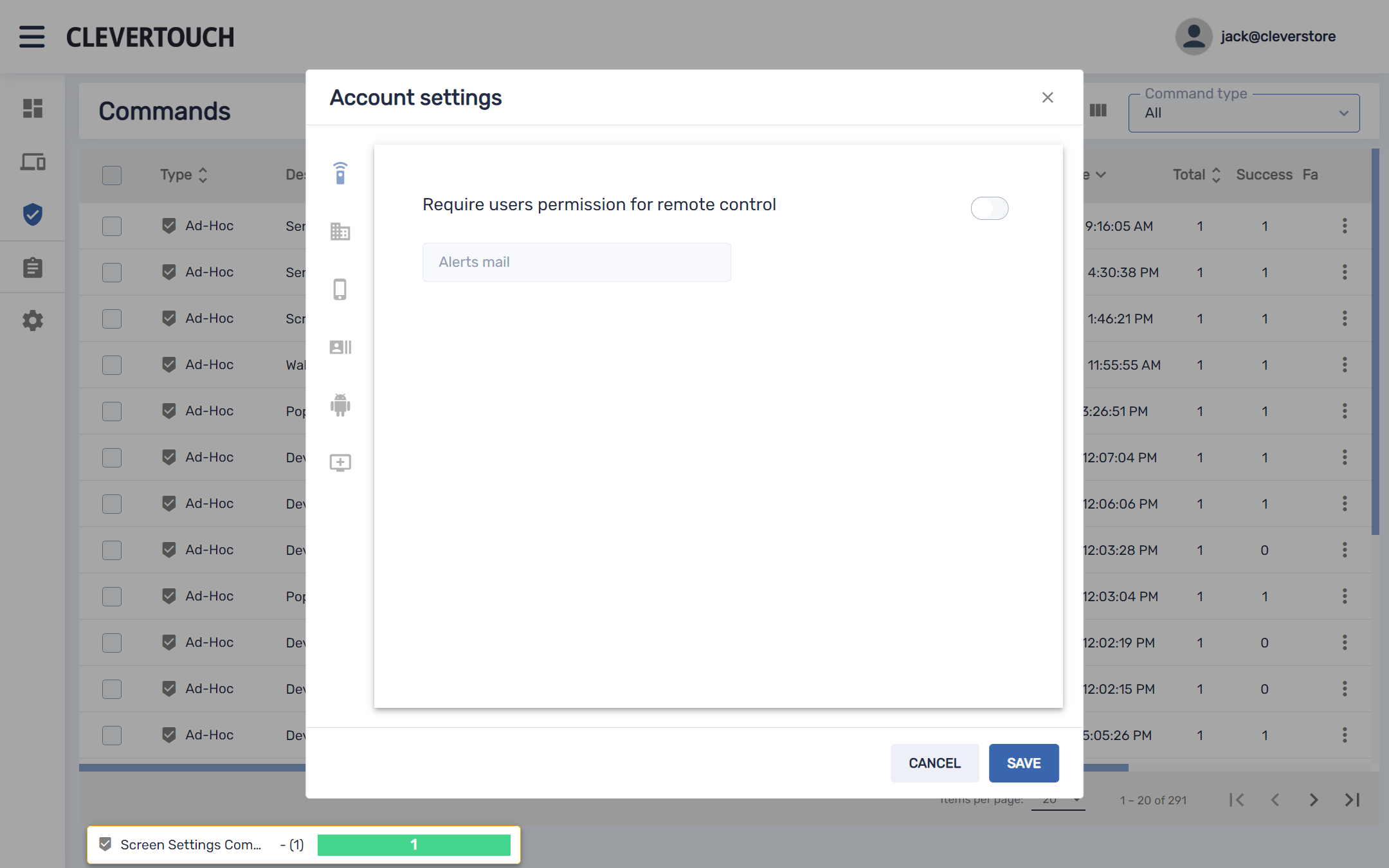
Меню «Настройки учетной записи» содержит функции удаленного управления, сопряжения, сервера dep, учетной записи VPP, Android for Work и кода сопряжения.
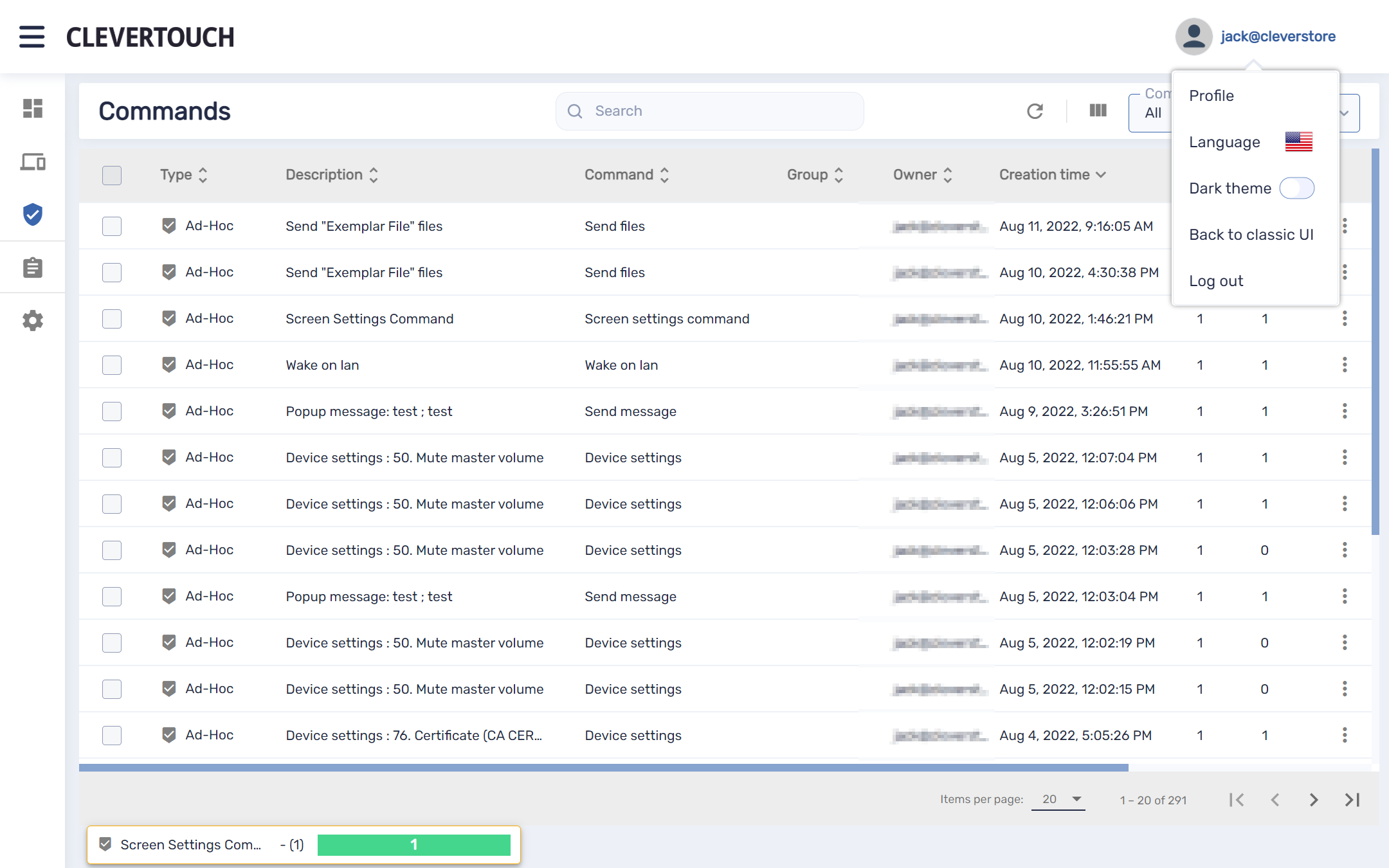
Выберите имя своей учетной записи в правом верхнем углу страницы, чтобы настроить данные своего профиля, установить язык, тему, предпочитаемый пользовательский интерфейс или выйти из системы.